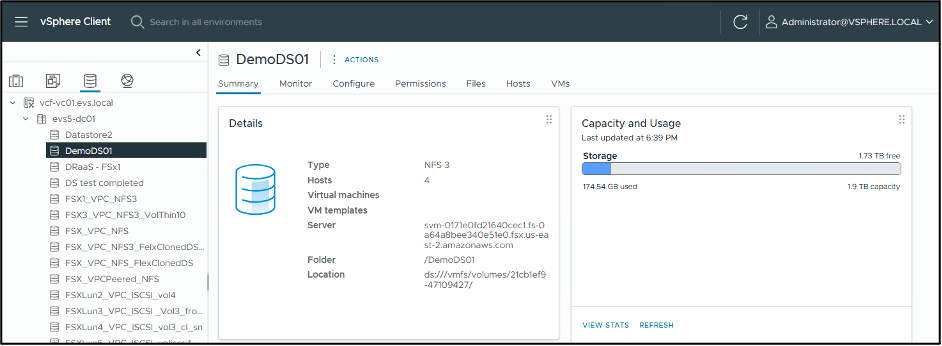Procedura di distribuzione per l'utilizzo di FSx per ONTAP come datastore NFS
 Suggerisci modifiche
Suggerisci modifiche


In questa sezione verranno illustrati i passaggi per distribuire FSx per ONTAP come datastore NFS. I passaggi per la distribuzione di un datastore iSCSI sono descritti in dettaglio nella sezione successiva.
Fasi di distribuzione di alto livello
L'implementazione del file system FSx for ONTAP da utilizzare come datastore NFS per Amazon EVS e la creazione della connettività tra i due servizi includeranno i seguenti passaggi:
-
Configurazione di un file system FSx per ONTAP nella stessa VPC in cui si trova l'ambiente Amazon EVS VCF.
-
Convalida dei gruppi di sicurezza e della tabella di routing.
-
Collegamento di un volume di archiviazione FSx for ONTAP da utilizzare come datastore NFS per Amazon EVS.
Prerequisiti
Prima di iniziare il processo di configurazione di un FSx per ONTAP come datastore NFS per Amazon EVS, è necessario soddisfare i seguenti prerequisiti:
-
Un ambiente di virtualizzazione Amazon EVS. Per maggiori informazioni su come farlo, vedere la documentazione su"Guida introduttiva ad Amazon EVS" .
-
Creare una zona di disponibilità singola (AZ) FSx per ONTAP con capacità di archiviazione SSD adeguata, IOPS e throughput forniti.
-
Per prestazioni ottimali, posizionare il file system FSx for ONTAP all'interno della stessa VPC dell'istanza Amazon EVS. Si noti che il peering VPC è supportato anche nel caso in cui FSx per ONTAP venga distribuito in una VPC diversa.
-
In base ai requisiti di prestazioni, selezionare gli IOPS e la velocità effettiva corretti necessari per un file system FSx Single-AZ per ONTAP . Vedere"dettagli delle specifiche delle prestazioni per FSx per ONTAP" per comprendere la produttività e gli IOPS forniti da ciascuna opzione disponibile.

|
In questa guida distribuiremo il file system FSx for ONTAP nella stessa subnet della subnet di accesso al servizio. |
Una volta distribuito l'ambiente di virtualizzazione Amazon EVS nella VPC, è possibile procedere con la configurazione del file system Single-AZ FSx per ONTAP che verrà utilizzato come datastore NFS.

|
Il file system FSx for ONTAP deve essere distribuito nella stessa zona di disponibilità dell'Amazon EVS SDDC. |
Creare un file system FSx per ONTAP
I seguenti passaggi ti mostreranno come effettuare il provisioning e montare un file system FSx per ONTAP :
-
Vai alla console Amazon FSx all'indirizzo
https://console.aws.amazon.com/fsx/utilizzando il tuo browser Internet ed effettua l'accesso con le tue credenziali. -
Nella console, seleziona Crea file system. Verrà avviata la procedura guidata di configurazione per creare un file system FSx per ONTAP .
-
Per prima cosa, seleziona il tipo di file system. Dalle opzioni del file system disponibili, seleziona "Amazon FSx for NetApp ONTAP" e procedi cliccando sul pulsante "Avanti".

-
Ti verrà chiesto di scegliere tra le opzioni Creazione rapida e Creazione standard. La creazione rapida offre configurazioni predefinite, mentre la creazione standard consente di definire configurazioni personalizzate.
Selezionare l'opzione "Creazione standard".

Ora ti troverai nella procedura guidata di configurazione del file system di creazione standard. Nella pagina dei dettagli del file system, seleziona e inserisci le stesse informazioni mostrate nell'immagine sottostante:

-
Scorri verso il basso fino a trovare la sezione denominata "Rete e sicurezza". In questa sezione imposterai i dettagli per la subnet e la VPC. Ai fini di questa guida, abbiamo selezionato "EVS-VPC" dal menu a discesa e selezionato la subnet di accesso al servizio (VLAN senza tag) come subnet per l'ambiente virtuale EVS.
La subnet può essere qualsiasi subnet privata senza tag nella VPC. Può anche trovarsi in una VPC/subnet diversa connessa tramite VPC Peering, a condizione che sia stato configurato il routing corretto. 
-
Scorrendo verso il basso troverai la sezione "Sicurezza e crittografia". Qui, seleziona la chiave di crittografia dal menu a discesa. Queste chiavi sono fornite da AWS Key Management Service (AWS KMS) e proteggeranno i dati inattivi nel file system FSx for ONTAP .
Successivamente, nell'impostazione "Password amministrativa del file system", specificare una password univoca per l'utente fsxadmin che amministrerà il file system.

-
Successivamente, scorrerai verso il basso fino a una sezione intitolata "Configurazione predefinita della macchina virtuale di archiviazione". Qui dovrai fornire un nome per la macchina virtuale di archiviazione (SVM).
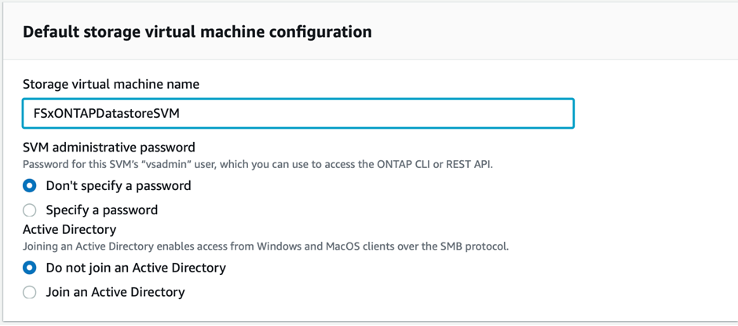
-
Quindi, scorri verso il basso fino alla sezione intitolata "Configurazione del volume predefinito". Qui potrai fornire un nome per il volume e impostarne la dimensione. Il protocollo del volume dovrebbe essere NFS v3 (abilitato per impostazione predefinita). Fare clic sull'opzione per abilitare le funzionalità di efficienza dell'archiviazione (compressione, deduplicazione e compattazione) per ridurre l'utilizzo complessivo dell'archiviazione e i costi.

-
Per l'opzione di suddivisione in livelli di archiviazione, seleziona "Solo snapshot" dal menu a discesa e imposta un periodo di raffreddamento per la politica di suddivisione in livelli. L'impostazione predefinita è 31 giorni, ma in questo esempio abbiamo impostato un periodo di raffreddamento di due giorni.
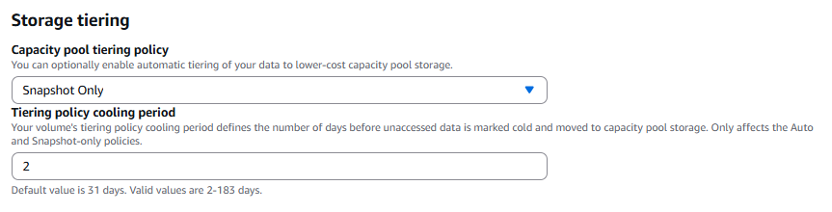
-
Dopo aver creato il volume, modificare i seguenti parametri utilizzando l'interfaccia della riga di comando ONTAP (ONTAP CLI):
Collocamento Configurazione Garanzia di volume
Nessuno (thin provisioning)
riserva frazionaria
0%
snap_reserve
0%
Autodimensionamento
crescere_ridurre
Efficienza di archiviazione
Abilitato
Politica di suddivisione in livelli del volume
Solo istantanea
Aggiornamento dell'ora di accesso (-atime-update)
Falso
Lettura minima anticipata (-min-readahead)
Falso
Politica di snapshot
Nessuno
-
Nel passaggio facoltativo "Backup e manutenzione", disabilitare i backup automatici giornalieri e selezionare "Nessuna preferenza" per la finestra di manutenzione settimanale.
Al termine, fare clic su "Avanti".
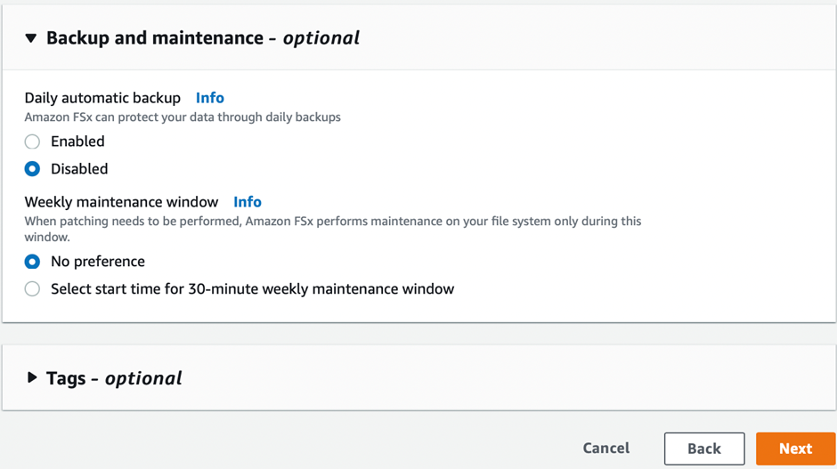
-
Ora ti verrà fornita una panoramica dell'intera configurazione del file system che hai impostato seguendo i passaggi precedenti. Verificare che tutti i parametri siano corretti, quindi fare clic sul pulsante "Crea file system" per completare la configurazione.


Per creare file system FSx aggiuntivi per ONTAP , è possibile seguire i passaggi descritti sopra, regolando i valori che influiscono sulle prestazioni e sulla capacità del disco secondo necessità. Per saperne di più sulle opzioni di prestazioni per FSx per ONTAP, vedere"questa pagina di documentazione" .
Convalida dei gruppi di routing e sicurezza dell'ambiente VPC e virtualizzato
La convalida dei gruppi di routing e sicurezza VPC e SDDC è importante per garantire che l'ambiente di virtualizzazione Amazon EVS e i componenti del file system FSx for ONTAP possano funzionare correttamente insieme.
-
Passare a Elastic VMware Service > Virtualization Environments > [ambiente Amazon EVS] e selezionare la subnet di accesso al servizio, come indicato dalla freccia verde qui sotto:

-
Verrà aperto il pannello della subnet. Trova la tabella Percorsi in questo pannello e cliccaci sopra.
In questo esempio il file system FSxN ONTAP si trova nella stessa VPC dell'ambiente Amazon EVS VCF, quindi i percorsi predefiniti sono sufficienti.

Se il file system FSx per ONTAP si trova in una VPC diversa, verificare che siano stati aggiunti i percorsi verso tale VPC. In questo esempio sono stati aggiunti percorsi per il peering VPC alla VPC in cui risiede il sistema FSx for ONTAP .

-
Successivamente, sarà necessario verificare che il gruppo di sicurezza connesso al file system FSx for ONTAP (ovvero quello connesso all'interfaccia di rete elastica (ENI) consenta l'accesso alle porte NFS).
Per un elenco completo delle porte dei protocolli NFS e iSCSI, fare riferimento al collegamento: https://docs.aws.amazon.com/fsx/latest/ONTAPGuide/limit-access-security-groups.html ]Documentazione sul controllo degli accessi al file system con Amazon VPC].
Per verificare che il file system FSx for ONTAP sia associato al gruppo di sicurezza:
-
Nella console AWS, vai su FSx > File System > [il tuo file system FSx per ONTAP ].
-
Nella scheda Rete e sicurezza, fare clic su ENI.
-
Trova il gruppo di sicurezza elencato nei dettagli dell'interfaccia di rete associato all'ENI (indicato dalla freccia verde nell'immagine sottostante).

-
Convalidare le porte. Nell'esempio mostrato nella schermata seguente, è consentito tutto il traffico. Tuttavia, è possibile limitarli alle sole porte NFS. Ecco l'elenco dei porti:
-
Porta 111 TCP: Portmapper, utilizzato per negoziare quali porte vengono utilizzate nelle richieste NFS.
-
Porta 635 TCP: Mountd, che serve per ricevere le richieste di montaggio in arrivo.
-
Porta 2049 TCP: NFS, che gestisce il traffico NFS.
-
Porta 4045 TCP: Network Lock Manager (NLM), che gestisce le richieste di blocco.
-
Porta 4046 TCP: Network Status Monitor (NSM), che invia notifiche ai client NFS quando il server si riavvia per la gestione dei blocchi.

-
-
Collegamento di un volume NFS FSx for ONTAP ad Amazon EVS per l'utilizzo come datastore
Ora che il file system FSx for ONTAP è stato predisposto e tutti i parametri di connettività corretti sono stati convalidati, è il momento di collegare un volume di storage FSx for ONTAP ad Amazon EVS. I passaggi seguenti mostrano come accedere a vCenter e montare il volume FSx for ONTAP come datastore NFS:
-
Nel client vSphere, vai alla scheda "Datastore". Trova il Datacenter e vai su Storage > Nuovo Datastore, come mostrato di seguito:

-
Ora ti troverai nella procedura guidata Nuovo Datastore. Nel passaggio "Tipo" dovrai scegliere un tipo di datastore. Selezionare "NFS" e fare clic su "AVANTI" per procedere.

-
Nel passaggio "Versione NFS" selezionerai una versione NFS.
Ai fini di questo esempio, sceglieremo "NFS 3", ma è importante notare che è possibile utilizzare anche NFS v4.1.

-
Nella fase "Nome e configurazione" dovrai:
-
Assegna un nome al datastore.
-
Assegna un nome alla cartella. Utilizzare il percorso di giunzione per il volume NFS.
-
Assegna un nome al server. Utilizzare il nome DNS NFS della SVM oppure l'indirizzo IP dell'NFS.
Fare clic su "AVANTI" per continuare.

-
-
Nel passaggio "Accessibilità host", seleziona tutti gli host che richiedono l'accesso al datastore, quindi fai clic su "AVANTI" per continuare.

-
Nella fase "Pronto per il completamento", rivedere i dati e fare clic su "FINISH" per completare la configurazione.

-
Verificare che il datastore NFS sia stato connesso accedendo a vCenter, come mostrato di seguito: